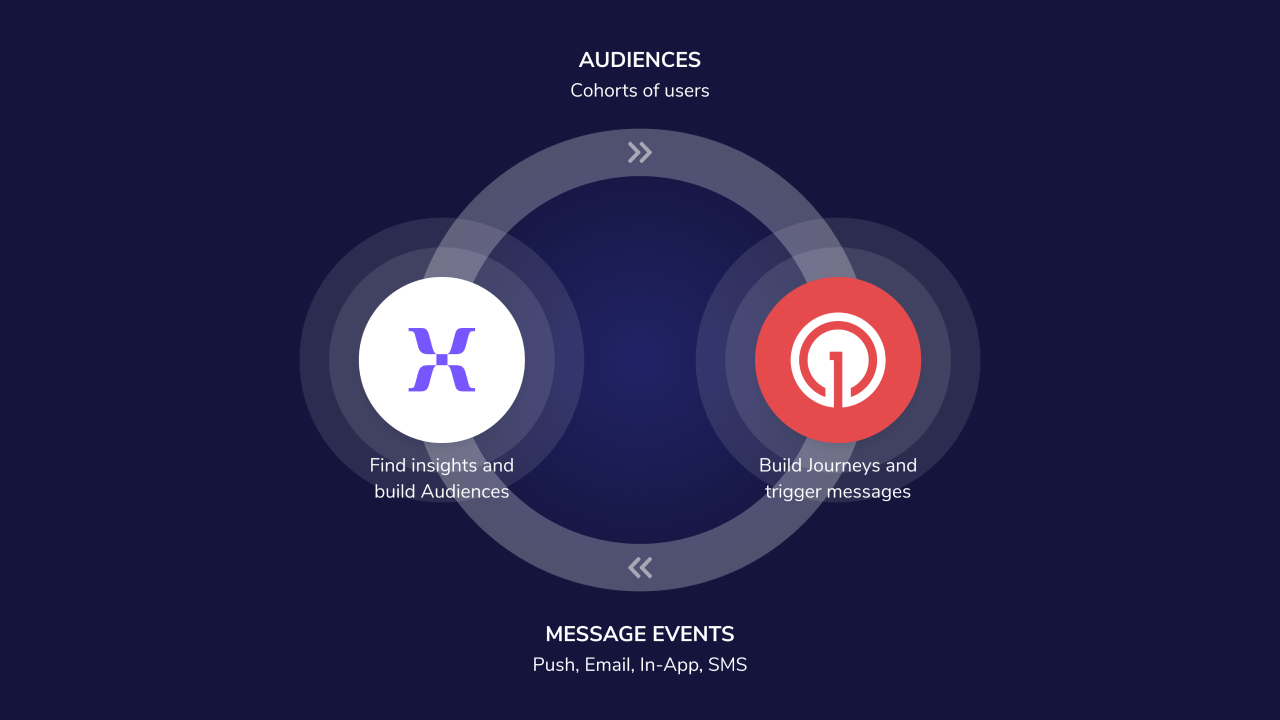
Visão geral da integração OneSignal + Mixpanel
Principais benefícios
- Enviar eventos de mensagem para Mixpanel: Rastreie entrega, cliques, falhas e muito mais em push, in-app, email e SMS.
- Insights em tempo real – Unifique análises de produto do Mixpanel com métricas de engajamento do OneSignal.
- Campanhas orientadas por dados – Execute reengajamento mais inteligente usando segmentação comportamental do Mixpanel.
- Importar coortes do Mixpanel: Sincronize automaticamente coortes baseadas em comportamento no OneSignal como filtros para direcionamento.
- Mensagens personalizadas – Acione mensagens contextuais do OneSignal quando usuários entram ou saem de coortes do Mixpanel.
Requisitos
- Conta Mixpanel
- Plano Pago OneSignal
- Aplicativo OneSignal com Users e External ID definido.
Configuração
Adicionar Mixpanel ao OneSignal
No OneSignal, navegue até Data > Integrations > Mixpanel e clique em Activate.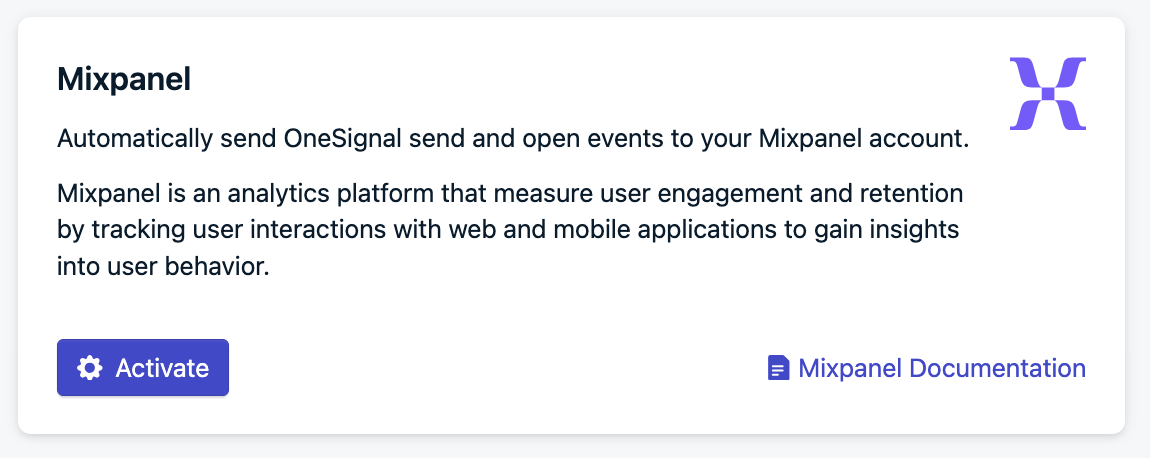
Habilitar integração Mixpanel no OneSignal
- Encontre seu Project Token e copie-cole no OneSignal.
- Verifique sua Data Residency. Se estiver usando servidores EU do Mixpanel, marque a caixa Send events exclusively to Mixpanel’s EU Residency Server.
Selecionar eventos de mensagem
Selecione quais eventos de mensagem do OneSignal você deseja enviar para o Mixpanel. Quando terminar, clique em Activate.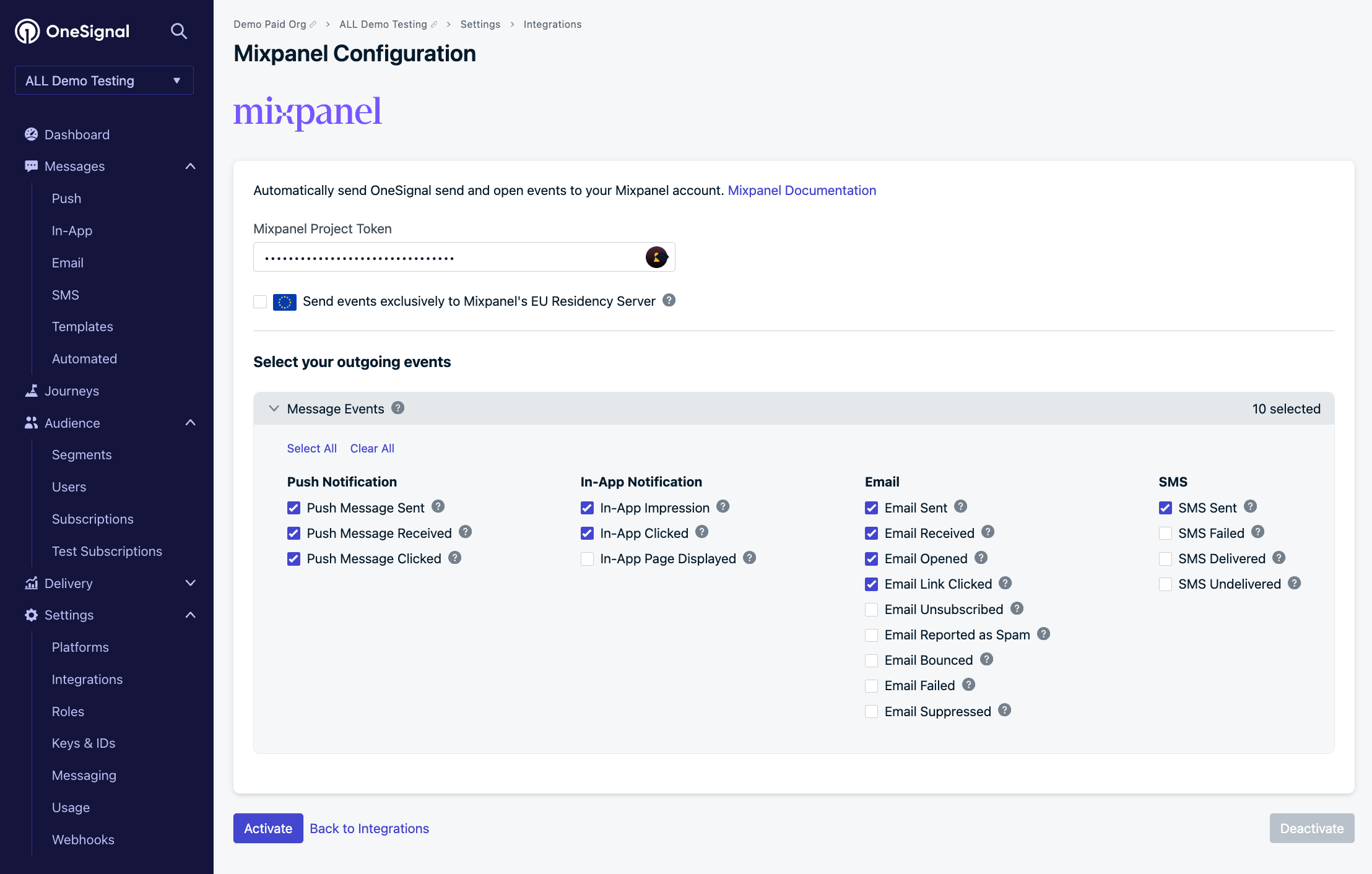
Configurações do Mixpanel no OneSignal
Adicionar OneSignal ao Mixpanel
Em suas Integrations do Mixpanel, adicione OneSignal.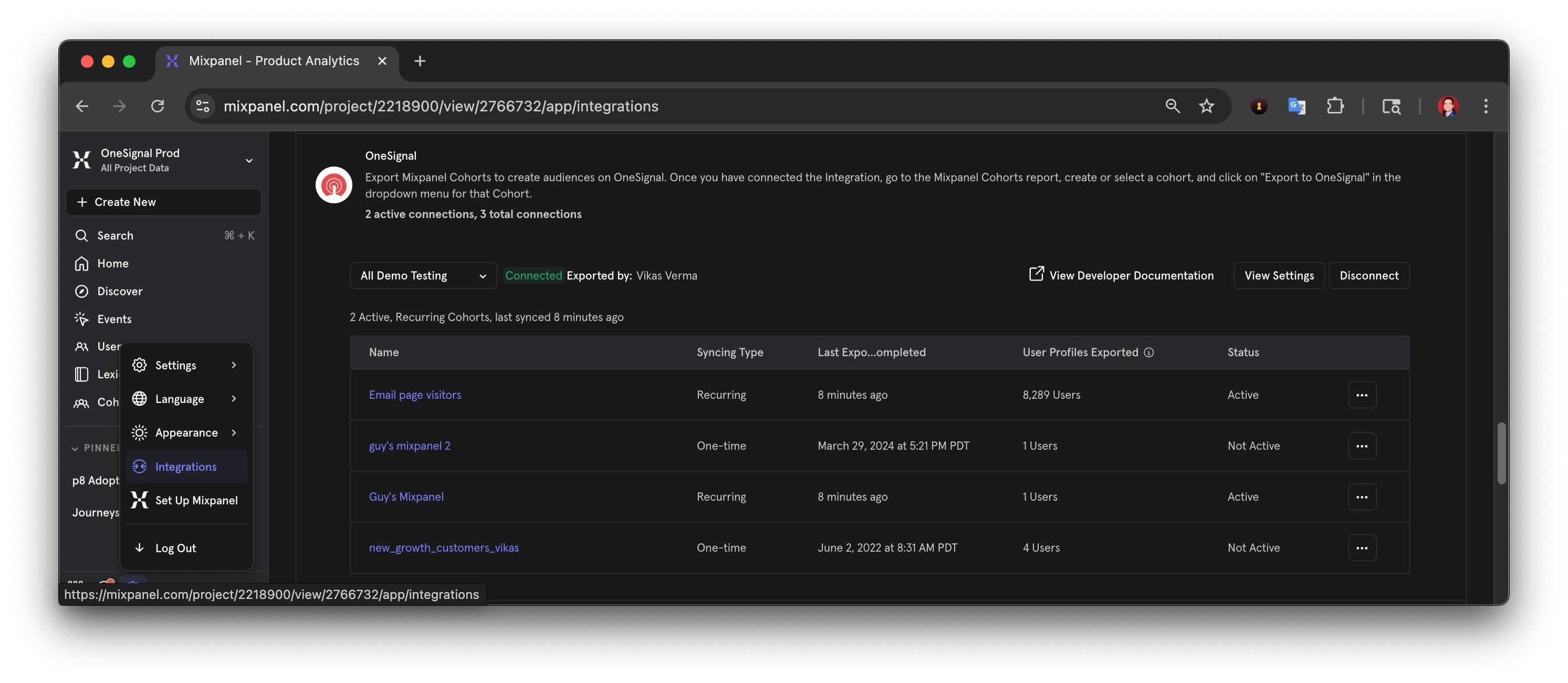
Adicionar Integração OneSignal no Mixpanel
OneSignal - APP_NAME onde APP_NAME é o nome do aplicativo no OneSignal.
Você precisará dos seguintes dados disponíveis em OneSignal Settings > Keys & IDs :
- App ID
- API Key
Mapeamento de USER ID
Para corresponder usuários em ambos os sistemas:- Use um identificador compartilhado: O External ID no OneSignal deve corresponder a uma Mixpanel User ID Property selecionada (como user_id).
- Verifique se a propriedade de usuário selecionada existe em seus Perfis de Usuário do Mixpanel e OneSignal.
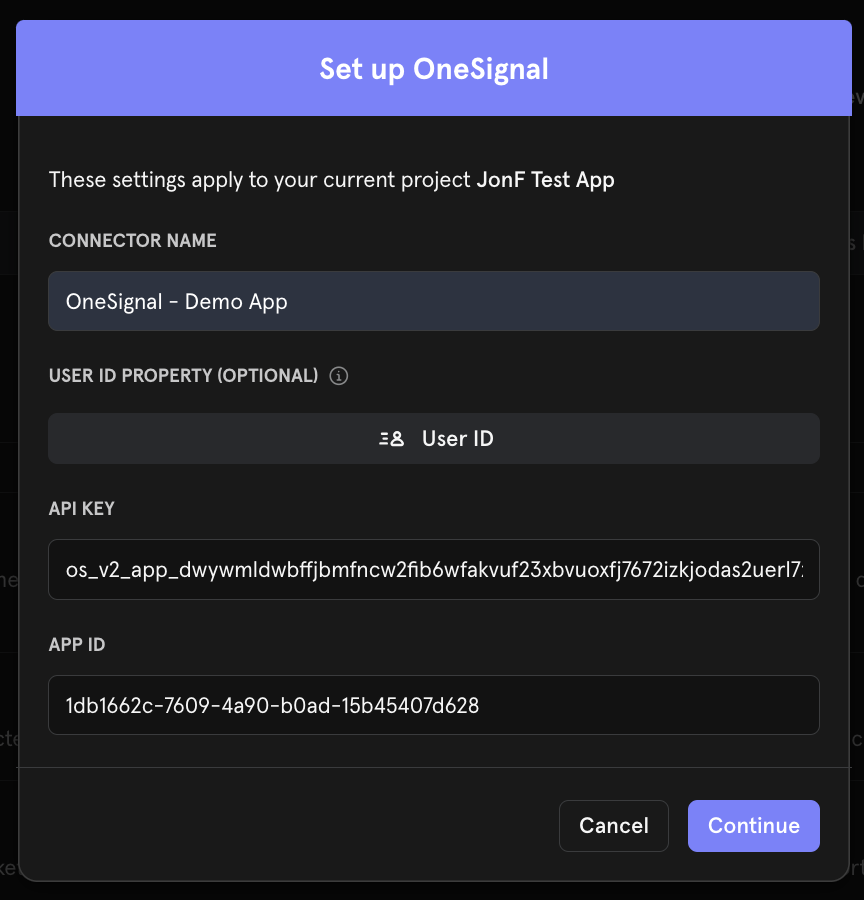
Painel do Mixpanel para definir as propriedades do OneSignal.
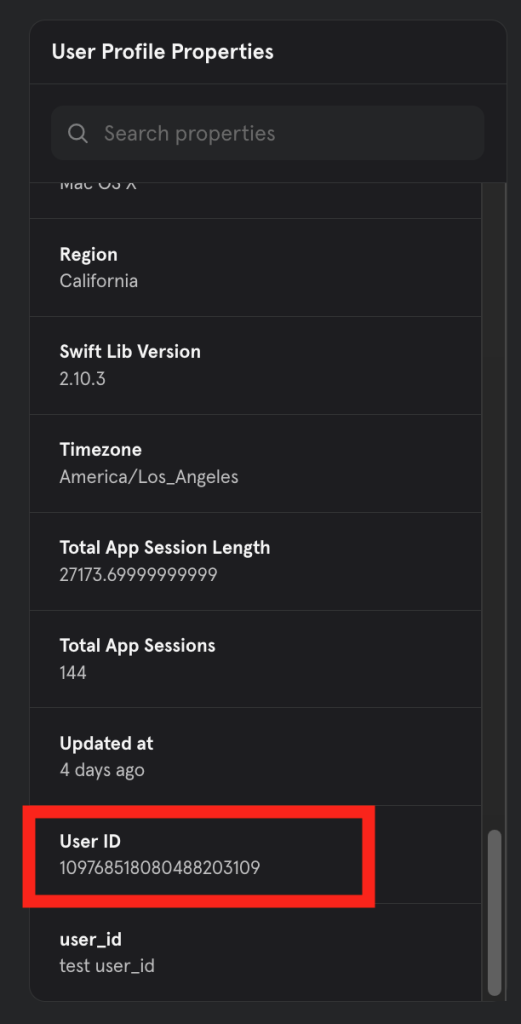
Mixpanel > Users > User Profile Properties
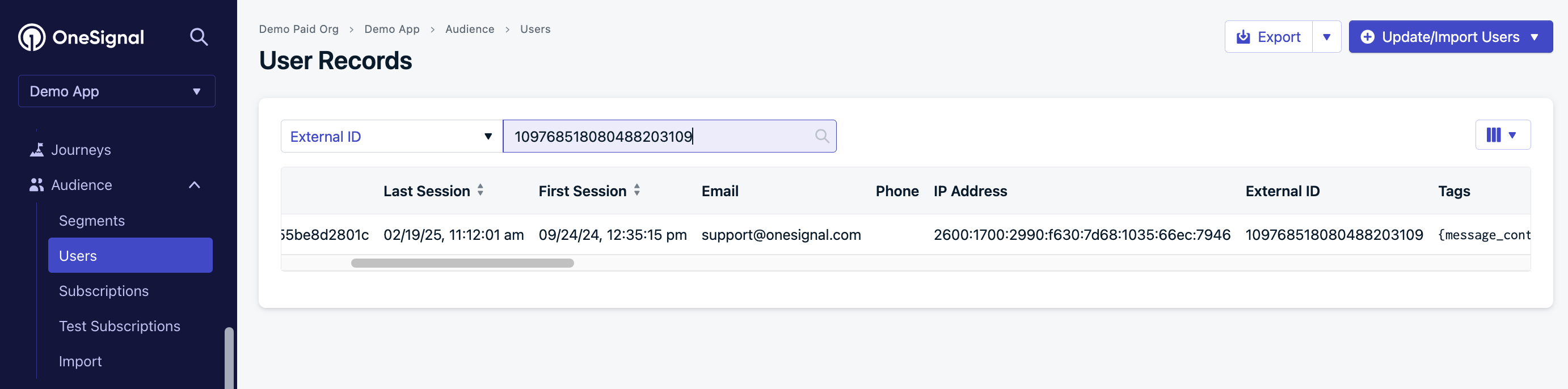
OneSignal > Audience > Users > External ID
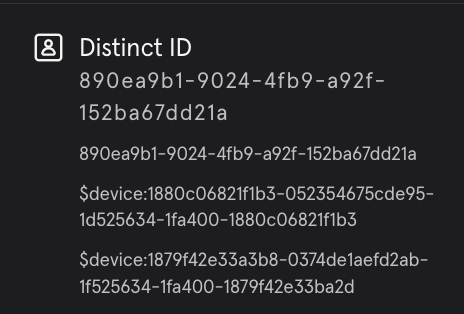
Use cautela ao definir Distinct ID se usado para mapeamento de User ID Property.
Exportar coortes do Mixpanel para OneSignal
Você pode sincronizar os usuários dentro de seus coortes do Mixpanel com os usuários dentro do OneSignal, desde que tenham a propriedade User ID/External ID correspondente discutida no passo anterior. Exportar dados de usuário do Mixpanel não cria o usuário no OneSignal, o usuário já deve existir e ter o External ID correspondente. Para exportar usuários do Mixpanel para o OneSignal:- No Mixpanel, crie um coorte.
- Clique em Options > Export to… > O nome da Conexão OneSignal.
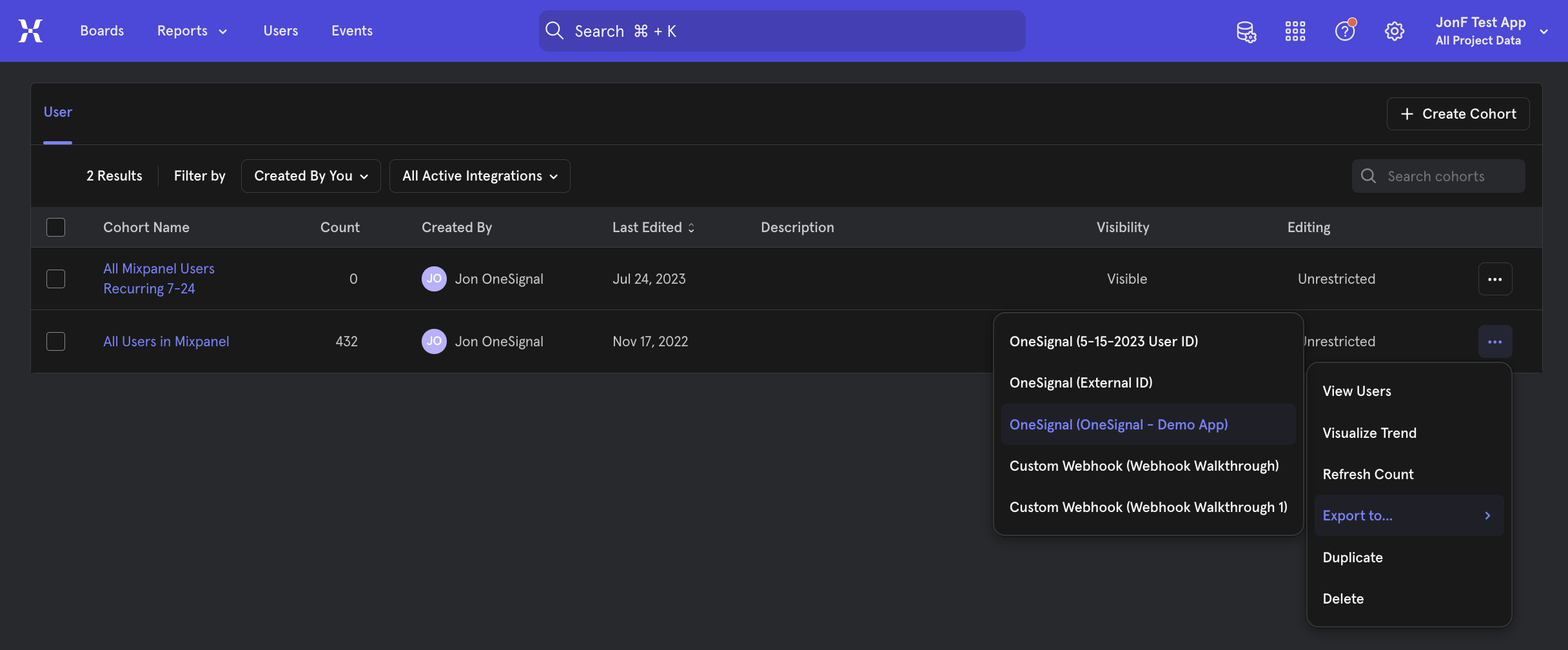
Como exportar um coorte do Mixpanel para o OneSignal.
- Escolha a frequência de sincronização e pressione Begin Sync.
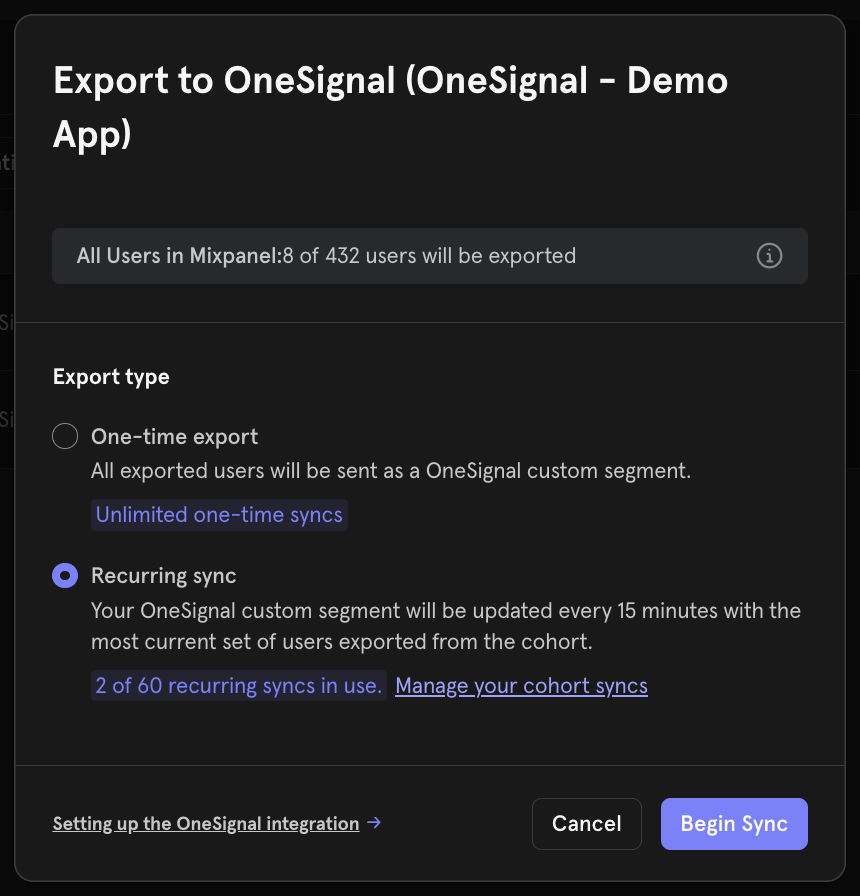
Opções de frequência do Mixpanel.
Criação de Segmento OneSignal
- O coorte sincronizado aparece no OneSignal como um filtro de Segmento Mixpanel.
- Um Segmento para o coorte será criado automaticamente se as seguintes condições forem atendidas:
- Os usuários no Coorte do Mixpanel também existem no OneSignal com External ID correspondente.
- Você não deve exceder seu limite de Segmento no OneSignal.
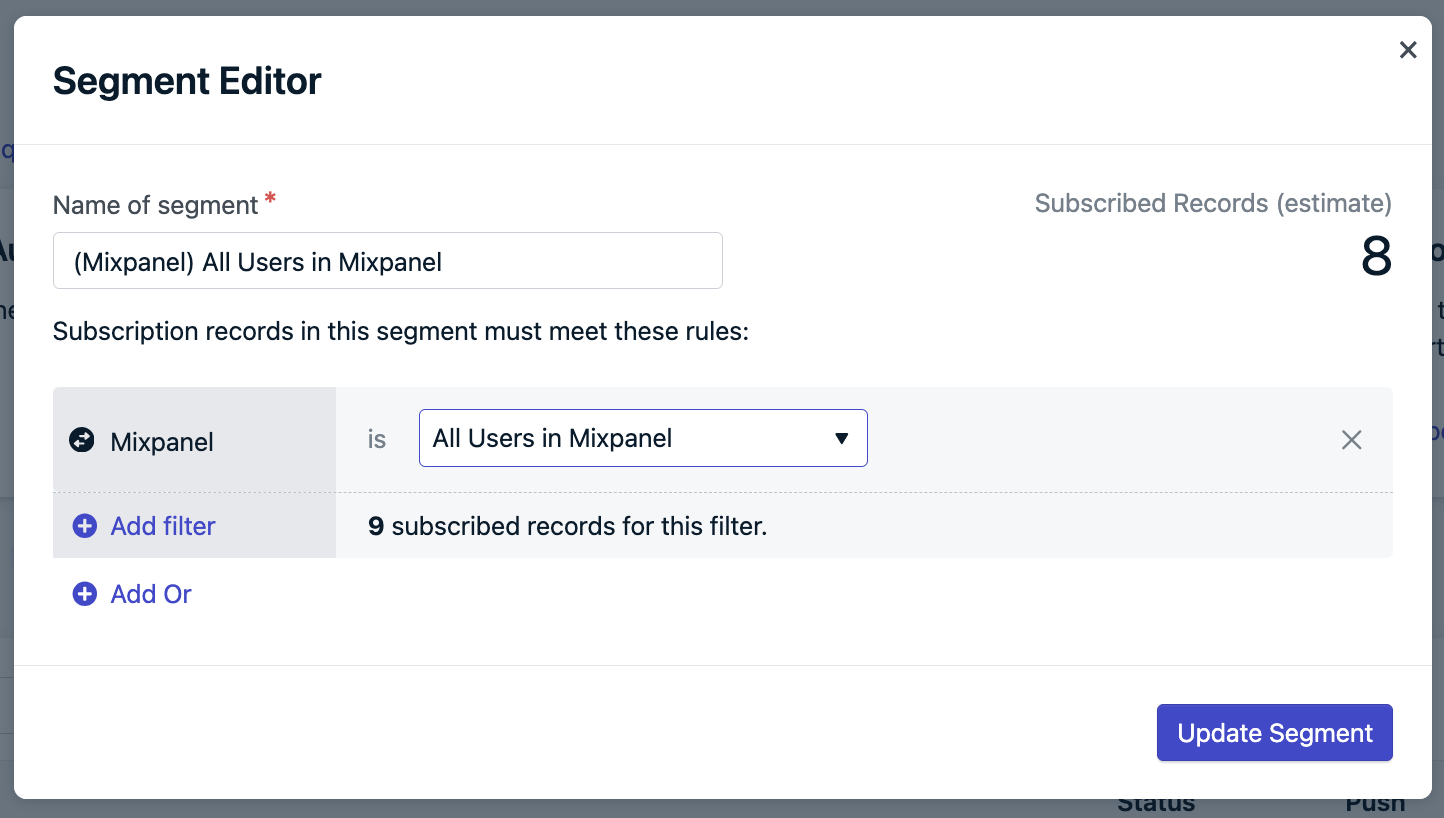
Como criar um Segmento a partir de um Coorte do Mixpanel
Rastrear eventos de mensagem no Mixpanel
Uma vez conectado, o OneSignal enviará eventos de mensagem para o Mixpanel em tempo real. Para testar isso, envie uma mensagem para você mesmo do OneSignal e depois navegue até sua página de perfil de usuário no Mixpanel. Dentro do Activity Feed, você deve ver os eventos aparecerem: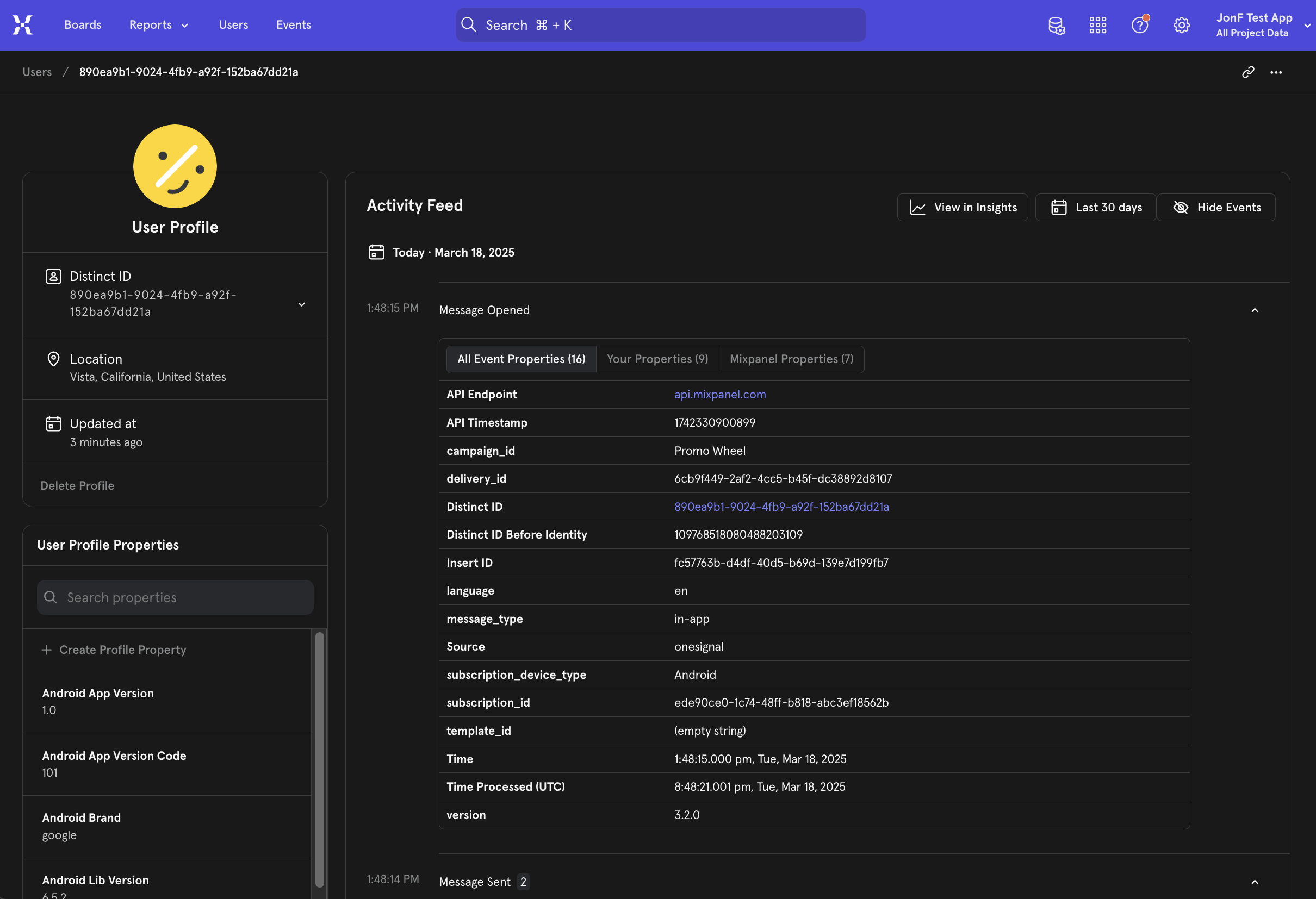
Exemplo de feed de atividade do Mixpanel com eventos de mensagem do OneSignal.
Eventos de mensagem
Estes são os tipos de evento de mensagem que o OneSignal envia para o Mixpanel. Você pode selecionar quais desses eventos deseja enviar para seu projeto Mixpanel nas Configurações de Integrações do OneSignal.| Tipo de Evento de Mensagem (OneSignal) | Nome do Evento de Mensagem (Mixpanel) | Descrição do Evento |
|---|---|---|
| Push Sent | Message Sent | Notificação push enviada com sucesso. |
| Push Received | Message Received | Notificação push recebida com sucesso. |
| Push Clicked | App Opened from Push | Notificação push tocada no dispositivo. |
| Push Failed | Push Failed | Falha ao enviar push. Verifique o relatório de mensagem com falha no OneSignal. |
| Push Unsubscribed | Push Unsubscribed | A Subscription cancelou a inscrição de push. |
| In-App Impression | Message Sent | Mensagem in-app exibida com sucesso no dispositivo. |
| In-App Clicked | Message Opened | Mensagem in-app clicada no dispositivo. |
| In-App Page Displayed | In-App Page Displayed | Página de mensagem in-app é exibida. |
| Email Sent | Message Sent | Email enviado com sucesso. |
| Email Received | Message Received | Email recebido pelo destinatário. |
| Email Opened | Message Opened | Email aberto pelo destinatário. |
| Email Link Clicked | App Opened from Push | Link do email clicado. |
| Email Unsubscribed | Email Unsubscribed | Email cancelado pelo destinatário. |
| Email Reported As Spam | Email Reported As Spam | Email reportado como spam pelo destinatário. |
| Email Bounced | Email Bounced | Email devolvido ao remetente devido a erro permanente. |
| Email Failed | Email Failed | Não foi possível entregar o email na caixa de entrada do destinatário. |
| Email Suppressed | Email Suppressed | O endereço de email está na sua lista de supressão. Ele retornou ou marcou seus emails como spam. |
| SMS Sent | App Opened from Push | SMS enviado ao destinatário. |
| SMS Failed | SMS Failed | Falha ao enviar SMS. |
| SMS Delivered | SMS Received | SMS entregue com sucesso. |
| SMS Undelivered | SMS Undelivered | O SMS não pôde ser enviado. |
Propriedades de evento
Estas são as propriedades presentes em qualquer evento enviado do OneSignal para o Mixpanel| NOME DA PROPRIEDADE | DESCRIÇÃO |
|---|---|
| Distinct ID | O external_id associado à mensagem. |
| Message ID | O identificador da mensagem discreta. |
| Message Name | O nome da mensagem. |
| Message Title | O título da mensagem. |
| Message Contents | O conteúdo da mensagem. |
| message_type | O tipo de mensagem enviada: push, in-app, email, SMS. |
| template_id | O template de mensagem usado (Mensagens de API e Journey). |
| subscription_id | O identificador de dispositivo/email/sms definido pelo OneSignal. |
| device_type | O tipo de dispositivo que recebeu a mensagem. |
| language | O código de idioma de dois caracteres do dispositivo. |
| source | onesignal (é indicado como a fonte para todos os eventos) |
FAQ
Por que minhas contagens de coorte e segmento não correspondem?
- External IDs ausentes ou incompatíveis Apenas usuários com um External ID do OneSignal e User ID do Mixpanel correspondentes são incluídos. Esta integração não cria usuários ou subscriptions.
- Usuários desinscritos Os segmentos do OneSignal exibem apenas a contagem de Subscriptions inscritas. Subscriptions desinscritas estão disponíveis para Journeys ou Mensagens In-App.
- Não existir no OneSignal ou ter um External ID incorreto.
- Ter subscriptions desinscritas.
Usuários desinscritos sincronizam do Mixpanel?
Sim, mas eles são excluídos das contagens de segmento do OneSignal neste momento. Você ainda pode enviar mensagens para eles via Journeys ou mensagens in-app se eles tiverem outras Subscriptions ou se o tipo de Subscription suportar isso.Por que os dados de entrega não correspondem?
Um único usuário pode ter múltiplas Subscriptions (dispositivos push, endereços de email, números de telefone). Cada Subscription gera seu próprio evento de entrega. Por exemplo:- 1 usuário = 2 Android + 1 iOS + 2 Web = 5 Subscriptions push
- 1 mensagem push = até 5 eventos enviados/recebidos/clicados
subscription_id nas propriedades do evento para rastrear a fonte exata.
Para solucionar eventos ausentes:
- Certifique-se de que
OneSignal.loginseja chamado sempre que um usuário for identificado para definir o External ID. - Verifique se
OneSignal.logoutnão está removendo o External ID. - Verifique solicitações de API ou uploads CSV que possam alterar o External ID.
Como podemos enviar eventos de usuário/subscription?
Eventos de nível de usuário e subscription (por exemplo, permissão concedida, login/logout de usuário) não são enviados automaticamente. O SDK do OneSignal possui ouvintes de eventos que podem ser usados para rastrear esses eventos para você enviar ao Mixpanel:- User State Observer: Mobile SDK , Web SDK
- Permission Observer: Mobile SDK , Web SDK